Przejdź do WooCommerce > Ustawienia > E-maile
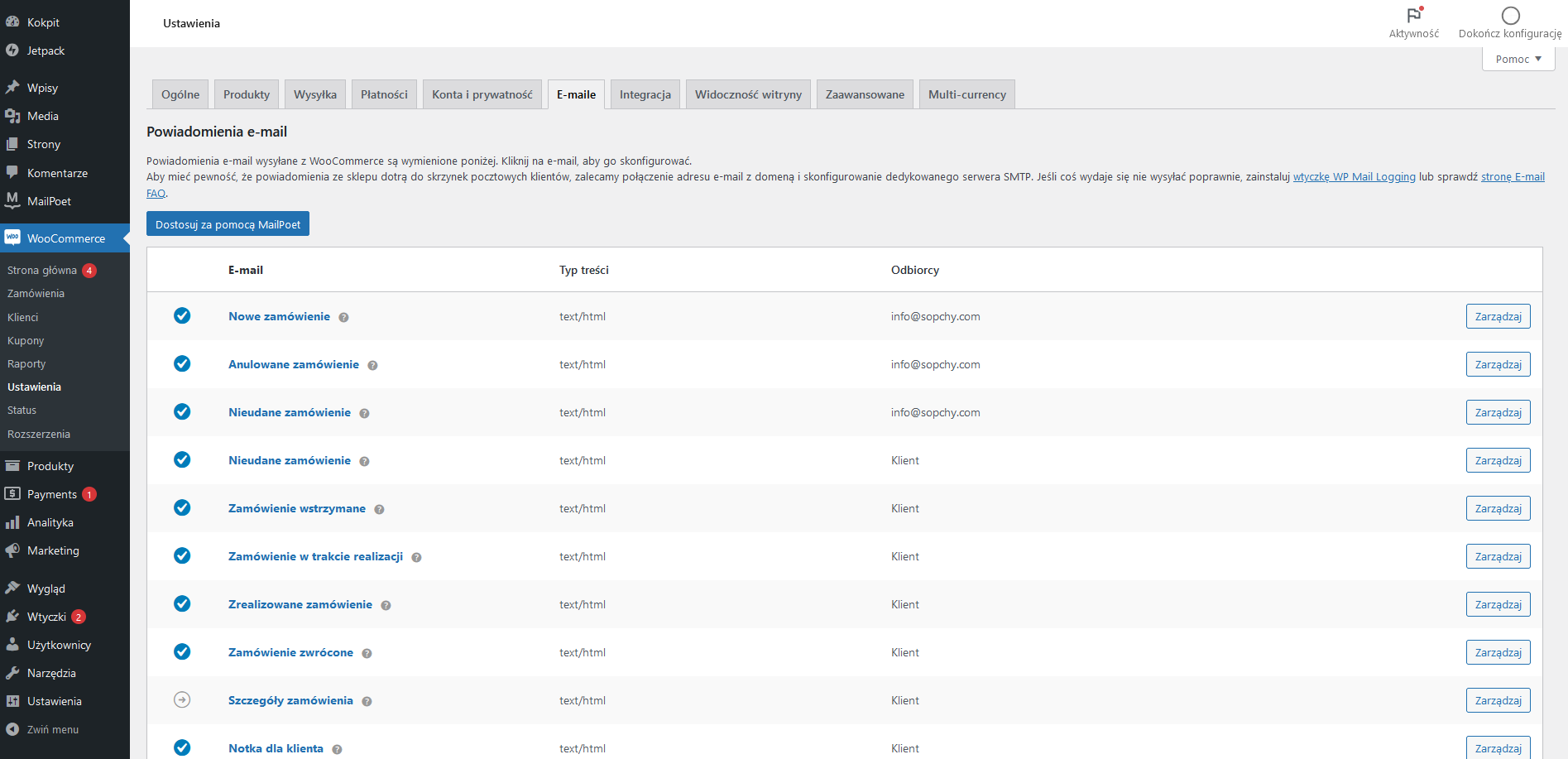
Typy e-maili
W WooCommerce masz możliwość podglądu i konfiguracji ustawień dla różnych typów e-maili. W tabeli możesz sprawdzić format wiadomości oraz odbiorców. Poniżej znajdziesz szczegóły dotyczące typów e-maili dla administratorów i klientów.
- Typy e-maili dla administratora
- Nowe zamówienie
- Wysyłane po złożeniu zamówienia przez klienta.
- Jeśli klient nie opłaci zamówienia w przypadku płatności online, e-mail nie zostanie wysłany.
- Wysyłany tylko po zakończonej płatności.
- Anulowane zamówienie – Wysyłane, gdy zamówienie o statusie „wstrzymane” lub „w trakcie realizacji” zostanie anulowane.
- Nieudane zamówienie – Wysyłane, gdy płatność za zamówienie nie powiedzie się, a jego status zmieni na „nieudane”.
- Typy e-maili dla klienta
- Zamówienie wstrzymane – Wysyłane, gdy zamówienie oczekuje na płatność.
- Zamówienie w trakcie realizacji – Wysyłane po zmianie statusu zamówienia na „w trakcie realizacji”.
- Zrealizowane zamówienie – Wysyłane po zmianie statusu zamówienia na „zrealizowane”.
- Zamówienie zwrócone – Wysyłane po zmianie statusu zamówienia na „zwrócone”.
- Faktura – Wysyłana ręcznie z poziomu edycji zamówienia, gdy chcesz przesłać klientowi fakturę.
- Notka dla klienta – Wysyłana, gdy do zamówienia zostanie dodana notatka widoczna dla klienta.
- Reset hasła – Wysyłana, gdy klient poprosi o reset hasła.
- Nowe konto – Wysyłana po rejestracji klienta w sklepie, zawiera dane logowania.
Każdy typ e-maila można skonfigurować indywidualnie, aby dostosować jego treść i ustawienia do potrzeb Twojego sklepu. Dzięki temu zapewnisz profesjonalną obsługę komunikacji z klientami.
Opcje nadawcy wiadomości e-maili
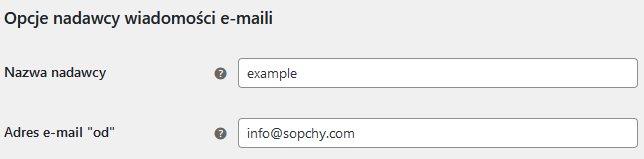
- Nazwa nadawcy – Jaka nazwa nadawcy pojawia się w wysyłanych mailach WooCommerce.
- Adres e-mail "od" – Jaki e-mail nadawcy pojawia się w wysyłanych mailach WooCommerce.
Szablon wiadomości e-mail
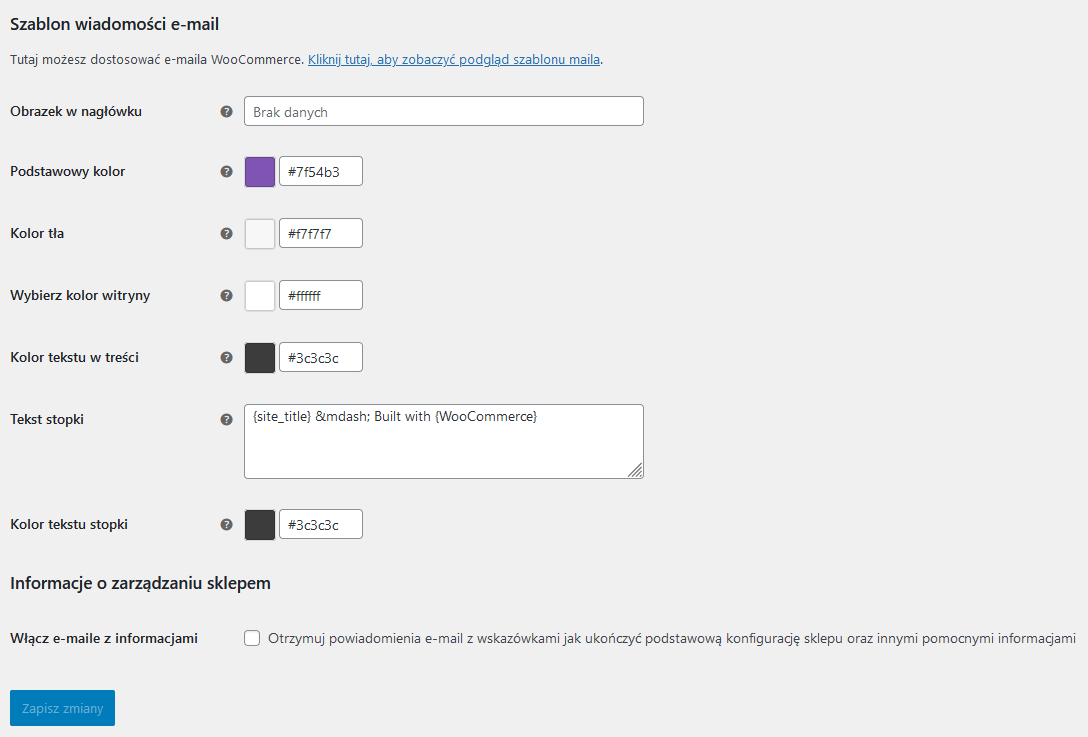
- Obrazek w nagłówku – Adres URL do obrazka, którego chcesz użyć w nagłówku maili. Prześlij obrazki za pomocą przesyłania mediów (menu Media > Dodaj nowy plik).
- Podstawowy kolor – Kolor podstawowy dla szablonów e-mail WooCommerce.
- Kolor tła – Kolor tła dla szablonów e-mail WooCommerce.
- Wybierz kolor witryny – Główny kolor tła.
- Kolor tekstu w treści – Główny kolor tekstu.
- Tekst stopki – Tekst, który będzie się pojawiać w stopce wszystkich maili z WooCommerce. Dostępne znaczniki: {site_title} {site_url}
- Kolor tekstu stopki – Kolor tekstu stopki.
Ustawienia wybranego powiadomienia
Klikając wybrany e-mail w tabeli przejdziesz do ustawień:
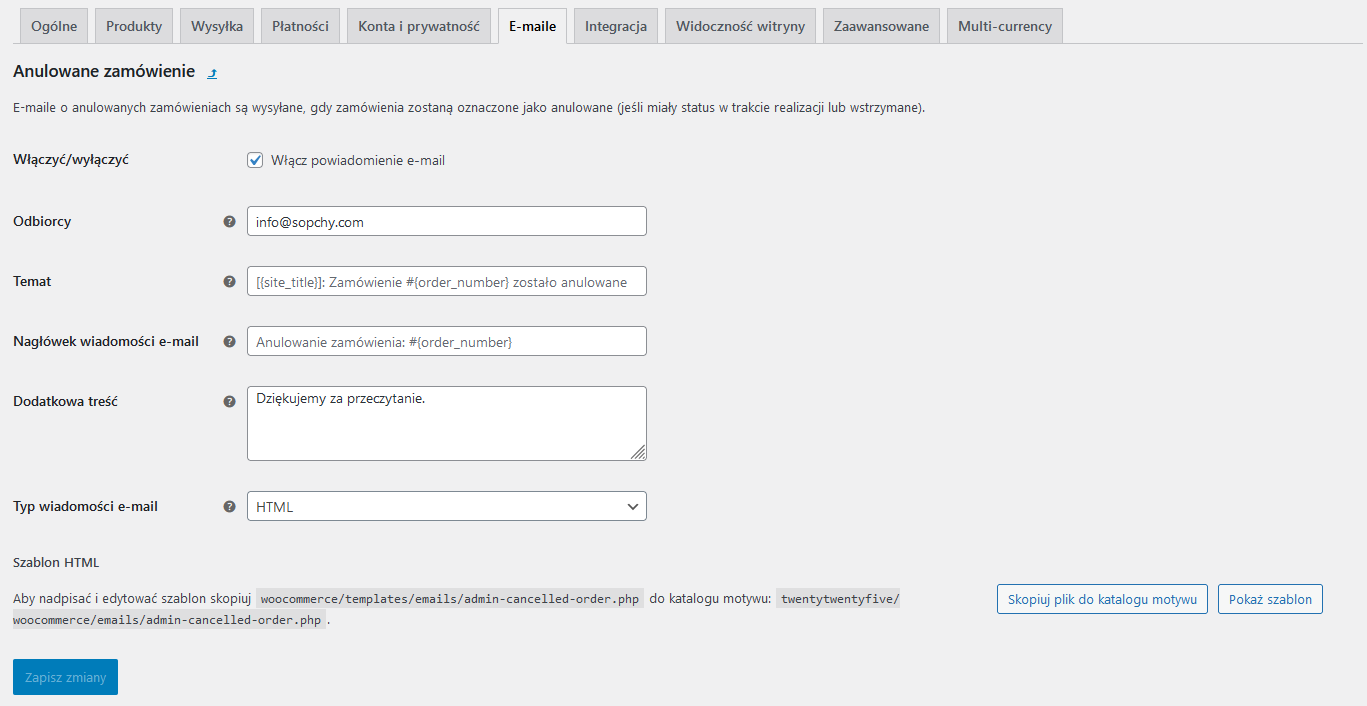
- Włączyć/wyłączyć – Możesz aktywować lub wyłączyć wybrane powiadomienie mailowe.
- Odbiorcy – (tylko dla administratora) Wpisz odbiorców (po przecinku) dla tego maila.
- Temat – ustawienia tytułu e-maila. Dostępne znaczniki: {site_title}, {site_address}, {site_url}, {order_date}, {order_number}, {order_billing_full_name}
- Nagłówek wiadomości e-mail – Dostępne znaczniki: {site_title}, {site_address}, {site_url}, {order_date}, {order_number}, {order_billing_full_name}
- Dodatkowa treść – Tekst, który pojawi się poniżej głównej treści e-maila. Dostępne znaczniki: {site_title}, {site_address}, {site_url}, {order_date}, {order_number}, {order_billing_full_name}
- Typ wiadomości e-mail – Wybierz format wiadomości e-mail.
Szablony e-maili w WooCommerce można dostosować do indywidualnych potrzeb, jednak modyfikacje wymagają podstawowej znajomości PHP, HTML i CSS